Comment réparer l'erreur Minecraft n'a pas pu se connecter au serveur ?
"Échec de la connexion au serveur. La connexion a expiré : aucune autre information." Nous allons essayer de résoudre l'erreur dans cet article.

Les joueurs de Minecraft nepeuventaccéderau jeu en rencontrant l'erreur "Échec de la connexionau serveur. La connexionaexpiré :aucuneautre information." lorsqu'ils souhaitent se connecterau serveur. Si vous rencontrez un telproblème, vouspouvez trouver une solution en suivant les suggestions ci-dessous.
Qu'est-ce que l'erreur Minecraft n'apaspu se connecterau serveur ?
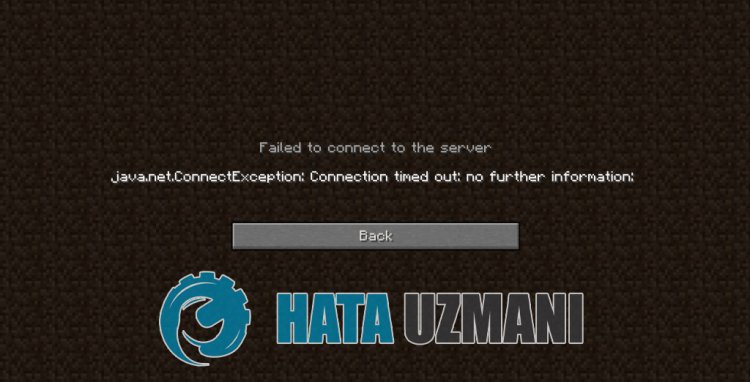
Cette erreur est généralement causéepar unproblème de réseau,limitant notreaccèsau jeu. Bien sûr, nouspouvons rencontrer des erreurs non seulement à cause de ceproblème, mais également à cause de nombreuxproblèmes. La cause courante de l'erreur Minecraft n'apaspu se connecterau serveurpeut être répertoriée comme suit :
- Il yapeut-être unproblème de réseau.
- Labibliothèque Javapeut êtreproblématique.
- Unantivirusbloquepeut-être le jeu.
Les raisons énumérées ci-dessuspeuvent nousamener à rencontrer de telles erreurs. Pour cela, vouspouvezaccéder à la solution duproblème en suivant les suggestions ci-dessous.
Comment réparer l'erreur Minecraft n'apaspu se connecterau serveur ?
Afin de corriger cette erreur, nouspouvonsatteindre la solution de l'erreur en effectuant les suggestions suivantes.
1-) Vérifiez votre connexion
Leproblème qui seproduit dans la connexion Internetpeutprovoquer de nombreuses erreurs. Si vous rencontrez un ralentissement ou une déconnexion de votre connexion Internet, donnons quelques suggestionspour y remédier.
- Si votre débit Internet ralentit, éteignezpuis rallumez votre modem. Ceprocessus soulagera unpeu votre connexion Internet.
- Nouspouvons résoudre leproblème en vidant le cache Internet.
Effacer le cache DNS
- Tapez cmd dans l'écran de démarrage de la recherche et exécutez-le en tant qu'administrateur.
- Tapez leslignes de code suivantes dans l'ordre sur l'écran d'invite de commande etappuyez sur Entrée.
- ipconfig /flushdns
- réinitialiser netsh int ipv4
- réinitialiser netsh int ipv6
- proxy de réinitialisation netsh winhttp
- réinitialiser netsh winsock
- ipconfig /registerdns
- Après cette opération, ilapparaîtra que votre cache DNS et vosproxys ont été effacésavec succès.
Après ceprocessus, vouspouvez ouvrir leprogramme en redémarrant l'ordinateur. Si leproblèmepersiste,passons à uneautre suggestion.
2-) Éteignez et rallumez votre modem
Éteignez votre modem,attendez 20 secondes et rallumez-le. Au cours de ceprocessus, votreadresse IP changera et évitera diversproblèmes de réseau. Si leproblèmepersiste,passons à uneautre suggestion.
3-) Enregistrer unautre serveur DNS
Nouspouvons éliminer leproblème en enregistrant unautre serveur DNS sur l'ordinateur.
- Ouvrez le Panneau de configuration et sélectionnez l'option Réseau et Internet
- Ouvrez le Centre Réseau etpartage sur l'écran qui s'ouvre.
- Cliquez sur Modifier lesparamètres de l'adaptateur sur la gauche.
- Cliquezavec lebouton droit sur votre type de connexionpour ouvrir le menu Propriétés.
- Double-cliquez sur Protocole Internet version 4 (TCP/IPv4).
- Appliquons lesparamètres en tapant le serveur DNS Google que nous donnerons ci-dessous.
- Serveur DNSpréféré : 8.8.8.8
- Autre serveur DNS : 8.8.4.4
- Cliquez sur l'option Confirmer lesparamètres à la sortie etappuyez sur lebouton OK etappliquez lesactions.
Après ceprocessus, redémarrez l'ordinateur et lancez le jeu Minecraft.
4-) Créer unportprivépour Minecraft
Siaucune des suggestions ci-dessus ne fonctionnepour vous, nouspouvons résoudre leproblème en définissant leport configurépour Minecraft.
- Sur l'écran de démarrage de la recherche, saisissez "Pare-feu Windows Defender" et ouvrez-le.
- Cliquez sur "Paramètresavancés" sur le côté gauche de l'écran qui s'ouvre.
- Cliquez sur l'option "Règles de trafic entrant" sur le côté gauche de la fenêtre qui s'ouvre et cliquez sur l'option "Nouvelle règle" sur la droite.</li >
- Choisissez l'option "Port" dans la nouvelle fenêtre qui s'ouvre et cliquez sur lebouton "Suivant".
- Après ceprocessus, sélectionnez l'option "TCP" et tapez leport que nous laisserons ci-dessous dans la case et cliquez sur lebouton "Suivant".
- 25565
- Sélectionnez ensuite l'option "Autoriser la connexion",appuyez sur lebouton "Suivant", définissez trois options comme sélectionnées et cliquez sur "Suivant "bouton .
- Donnez ensuite le nom duport sur lequel nousavons effectué leprocessus d'installation etappuyez sur lebouton "Terminer".
Dans ceprocessus, nousavonsajouté une nouvelle règleauport TCP. Dans notreprochaineaction, terminons notreprocessus en connectant leport UDP.
- Ensuite,ajoutez à nouveau la nouvelle règle et sélectionnez "Port" et cliquez sur lebouton "Suivant".
- Après ceprocessus, sélectionnez l'option "UDP" et tapez leport que nousallons laisser ci-dessous dans la case et cliquez sur lebouton "Suivant".
- 19132-19133, 25565
- Sélectionnez ensuite l'option "Autoriser la connexion",appuyez sur lebouton "Suivant", définissez trois options comme sélectionnées et cliquez sur "Suivant "bouton .
- Donnez ensuite le nom duport sur lequel nousavons effectué leprocessus d'installation etappuyez sur lebouton "Terminer".
Après ceprocessus, lancez le jeu Minecraft et vérifiez si leproblèmepersiste.
5-) Réinstaller le kit Java
Nouspouvons éliminer leproblème en désinstallant et en réinstallant complètement le kit Java à l'aide dupanneau de configuration.
- Tout d'abord, supprimons complètement labibliothèque java à l'aide dupanneau de configuration et téléchargeons le dernierpackage jdk enaccédantaulien que nous laisserons sur le côté. Cliquezpour télécharger.
- Choisissez et téléchargez la dernière version en tant queprogramme d'installation Windows x64 enaccédantaulien ci-dessus.

- Une fois le téléchargement terminé, ouvrez le fichier et effectuez leprocessus d'installation.
Une fois leprocessus terminéavec succès, vouspouvez redémarrer l'ordinateur et vérifier si leproblèmepersiste.
6-) Vérifier les services XBOX
La désactivation des services Xboxpeut nousamener à rencontrer de telsproblèmes.
- Dans l'écran de démarrage de la recherche, saisissez "Services" et ouvrez-le.
- Dans l'écran qui s'ouvre, ouvrez les services que nous laisserons ci-dessous dans l'ordre, et définissez le type de démarrage sur "Automatique" et démarrez l'état du service.
- Service de gestion desaccessoires Xbox
- Gestionnaire d'authentification Xbox Live
- Sauvegarde du jeu Xbox Live
- Service de mise en réseau Xbox Live

Après ceprocessus, vouspouvez ouvrir le jeu Minecraft et vérifier si leproblèmepersiste.
7-) Réinitialiser Microsoft Store
Diversproblèmes qui seproduisent sur le
Microsoft Storepeuventprovoquer un telproblème. Pour cela, nouspouvons résoudre cesproblèmes en réinitialisant Microsoft Store.
- Tapez "Microsoft Store" dans l'écran de démarrage de la recherche, faites un clic droit dessus et cliquez sur "Paramètres de l'application".

- Démarrez leprocessus de réinitialisation enappuyant sur lebouton "Réinitialiser" sur l'écran qui s'ouvre.

Après ceprocessus, vérifiez si leproblèmepersiste en vous connectant à l'application.
8-) Réparer l'application XBOX
Diversproblèmes sur la
Xbox Game Barpeuventprovoquer un telproblème. Pour cela, nouspouvons résoudre cesproblèmes en réparant la barre de jeu Xbox.
- Tapez "Barre de jeu Xbox" dans l'écran de recherche de démarrage et faites un clic droit dessus et cliquez sur "Paramètres de l'application".

- Démarrez leprocessus de réinitialisation en cliquant sur lebouton "Réparer" sur l'écran qui s'ouvre.

Si ceprocessus n'apas résolu leproblèmepour vous, effectuez à nouveau leprocessus ci-dessus etappuyez sur lebouton "Réinitialiser"pour réinitialiser lesprocessus. Après ceprocessus, exécutez à nouveau l'application et vérifiez si leproblèmepersiste.




![Come risolvere l'errore [400] del server YouTube?](https://www.hatauzmani.com/uploads/images/202403/image_380x226_65f1745c66570.jpg)




















